Prohledávejte znalostní bázi podle klíčového slova
Přístupné pouze superadministrátorovi
LabCollector systém je dodáván s maximálním možným prostředím připraveným k použití, ale pro přizpůsobení vašemu laboratornímu schématu je zapotřebí určité nastavení a konfigurace.
Ze stránky nastavení, která se nachází na Správce > Jiné > Nastavení, definovat několik nastavení pro obecné fungování a rozhraní LabCollector.
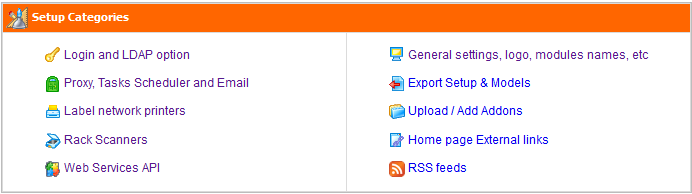
![]() Možnosti přihlášení a LDAP
Možnosti přihlášení a LDAP
Existují dva režimy přístupu definované v Admin > Nastavení > Přihlášení a možnost LDAP.
-
Polootevřené: V této konfiguraci je procházení dat přístupné každému, kdo má přístup LabCollector. Úlohy správy jsou však vždy chráněny heslem.
-
Plně uzamčeno: V této konfiguraci je jakýkoli přístup k LabCollector vyžaduje ověření přihlášení.
LabCollector může spravovat ověřování a přihlášení třemi způsoby:
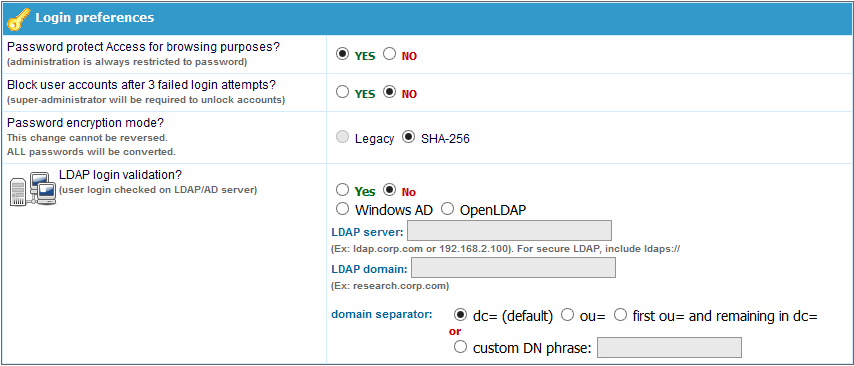
- Ochrana heslem Přístup pro účely prohlížení možnost: s ANO, definujete celkovou ochranu přihlášení, s NE označujete polootevřený systém, ve kterém je procházení dat a vyhledávání neomezené. Administrace je vždy chráněna heslem.
- Blokovat uživatelské účty po 3 neúspěšných pokusech o přihlášení možnost: s ANO, pokud uživatel třikrát selže v zadání hesla, bude jeho účet zablokován a superadministrátor bude požádán o jeho odemčení.
- systém LDAP: Pokud máte síť využívající LDAP nebo Active Directory (AD) pro správu uživatelských profilů, můžete ji použít v LabCollector také. LabCollector přihlašovací proces pak zkontroluje platnost přihlášení/hesla na serveru LDAP nebo AD. Pracuje se standardním protokolem LDAP a používá pouze server a doménu LDAP. Pokud používáte systém LDAP, nebudete muset zadávat hesla do uživatelských profilů, protože ty jsou spravovány na serveru LDAP/AD.
Uživatelé a zaměstnanci LDAP/AD lze importovat přímo: Správce > Uživatelé a zaměstnanci > Importovat z LDAP/AD.
Můžete si také vybrat mezi dva režimy šifrování hesla: starší (starý) nebo SHA-256. S tímto posledním jsou k dispozici všechny znaky a je vyžadováno dvojité potvrzení hesla pro superadministrátora a nové uživatele.
![]() Tuto změnu nelze vrátit zpět. VŠECHNA hesla budou převedena.
Tuto změnu nelze vrátit zpět. VŠECHNA hesla budou převedena.
![]() Nastavení proxy, Plánovače úloh a e-mailových upozornění
Nastavení proxy, Plánovače úloh a e-mailových upozornění
proxy:
Pokud je váš přístup k internetu chráněn mezipamětí nebo proxy serverem, musíte tuto možnost nakonfigurovat v LabCollector pokud chcete využívat externí nástroje, jako je čtečka kanálů RSS nebo importér NCBI GenBank.
Tptá se Scheduler (pro Linux a Windows):
CRON je automatický systém úloh na Linuxu, který se používá k provádění některých úloh v určitých intervalech pokaždé bez vašeho zásahu (na serverech Windows používáme jádro Windows schtasks). Můžete například vytvořit úkol pro zasílání e-mailových upozornění každý den ve 11:00. Pokud tak učiníte, CRON manažer odešle e-mail každý den ve 11:00, dokud nebudou všechny e-maily dokončeny. Pokud je chcete posílat měsíčně, můžete si to naplánovat. Můžete naplánovat libovolný skript, což usnadňuje automatický import dat, automatické hlášení atd. Tento systém úloh používá také náš doplněk DATA LOGGER.
CRON info > hodina úkolů: pouze pro denní, týdenní a měsíční období.
Týdně: každé pondělí. Měsíčně: každý první den v měsíci.
Můžete naplánovat odesílání e-mailů, vlastní úkoly a export vašich dat. Tento poslední bod naleznete v KB-XX.
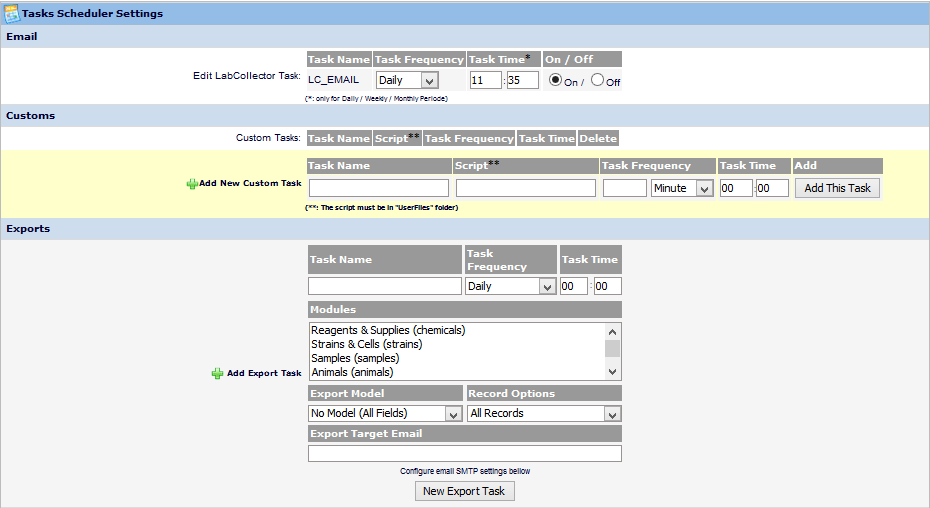
Nastavení e-mailových upozornění:,
LabCollector má interní výstražný systém pro minimální množství šarží, platnost šarží a údržbu zařízení (další informace naleznete v obecné příručce). To může pomoci vaší laboratoři provádět rutinní úkoly včas.
Pokud chcete, aby byla upozornění zasílána e-mailem, musíte zde definovat nastavení upozornění e-mailem:
- Z: Platný e-mail od administrátora, který se používá na od pole v záhlaví e-mailu.
- NA: Všechny e-mailové adresy, na které mají být zasílána upozornění. Jedna adresa na řádek.
- SMTP: Na serverech Windows musíte uvést platný server SMTP (server odchozí pošty), který bude použit k odesílání e-mailů. SMTP server musí přijímat e-maily od vašeho LabCollector server nebo e-mailovou adresu odesílatele (podle nastaveného FROM). Obvykle na serverech Linux nemusíte toto nastavovat, pokud máte nastaven poštovní server (jako sendmail nebo qmail), což je většinou případ.
Pomocí plánovače úloh můžete definovat frekvenci odesílání e-mailů a automatizovat tuto úlohu.
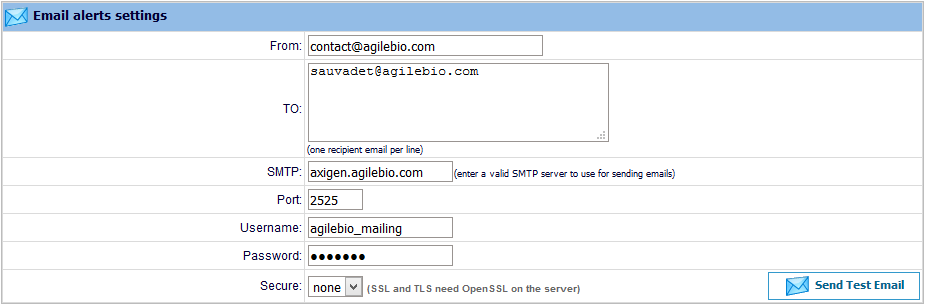
![]() Označte síťové tiskárny a typy rolí
Označte síťové tiskárny a typy rolí
LabCollector je schopen snadno tisknout štítky s čárovými kódy (viz kapitola 7-7-3 z obecné příručky). Na této stránce můžete definovat tiskárny s jazykem EPL a JSCRIPT jako Zebra, Brady nebo CAB a typy role etiket. Chcete-li připojit tiskárnu Zebra/Brady pracující pouze s USB, postupujte podle následujících pokynů KB-připojovací USB tiskárna.
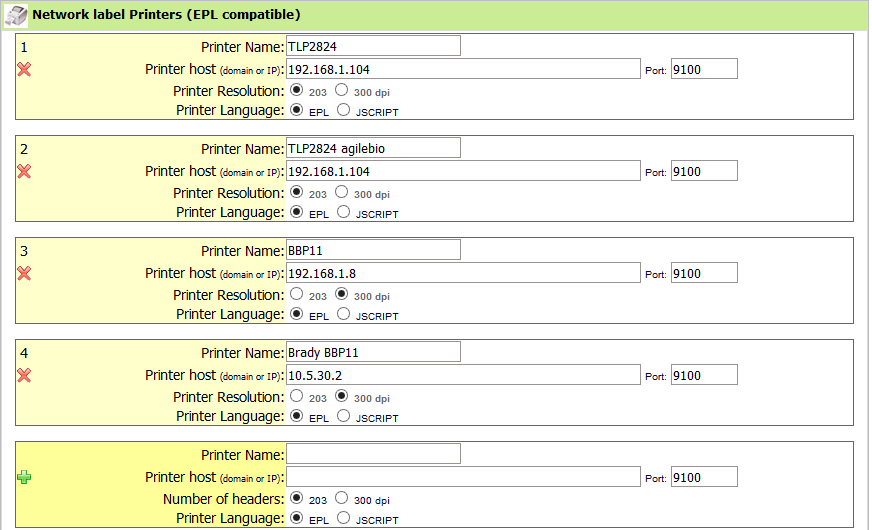
Chcete-li přidat typ role štítků, musíte do formuláře vyplnit požadované informace: název role a velikost štítku (použijte uvedený formát velikosti). Pokud chcete definovat tento typ role jako výchozí, musíte zaškrtnout výchozí políčko.
Parametrem W2 (šířka 2) můžete označit, že role štítků má 2 sloupce. Kladná velikost bude považována za levou pozici a záporná za pravou pozici. Velikost W2 se přidá k šířce W hlavního štítku.
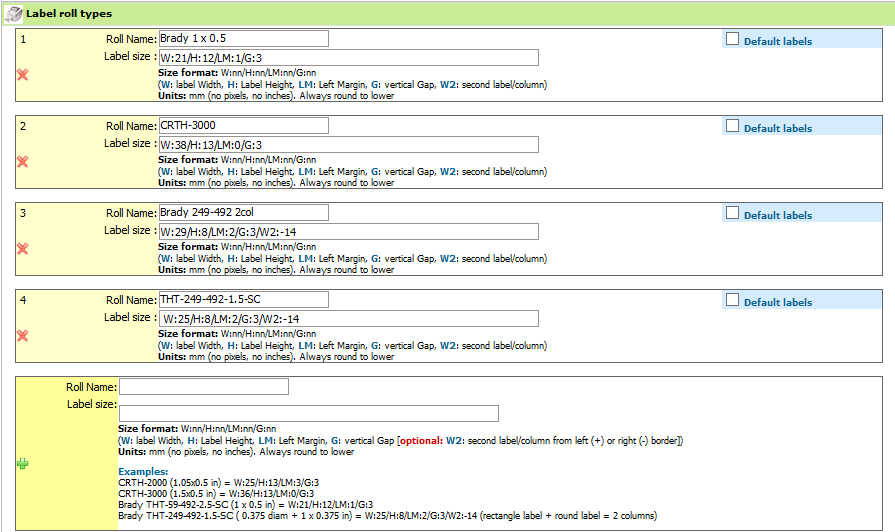
parametry:
Formát velikosti: W:nn/H:nn/LM:nn/G:nn
(W: šířka štítku, H: výška štítku, LM: levý okraj, G: vertikální mezera [volitelné: W2: druhý štítek/sloupec od levého (+) nebo pravého (-) okraje])
Jednotky: mm (žádné pixely, žádné palce). Vždy kulaté směrem dolů
![]() Rackové skenery
Rackové skenery
Pro uživatele dávkových nástrojů Sample musí být zaregistrován skener.
Musíte vyplnit formulář s požadovanými informacemi. Chcete-li zjistit adresu IP počítače připojeného ke skeneru, spusťte příkazový řádek a zadejte ipconfig / all. Číslo IP je uvedeno v části Adresa IPv4. Ve výchozím nastavení je port 5151.
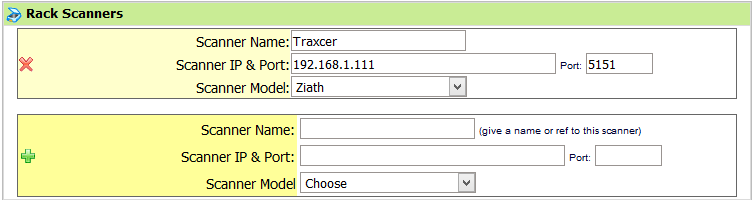
Více informací naleznete na Instalace skenerů KB-Rack.
![]() API webových služeb
API webových služeb
Nová řada aplikací na základě vašeho LabCollector lze si představit a rozvíjet. Použitím LabCollector jako backendová databáze může laboratoř poskytovat vzdálené informace v externích katalozích, biologických zdrojích atd. Webové nebo mobilní nástroje lze proměnit ve skutečnost. Další informace naleznete zde strana a manuál.
![]() Název laboratoře, logo, název modulů, google překlad
Název laboratoře, logo, název modulů, google překlad
V této sekci můžete změnit název a logo laboratoře.
Jazykové možnosti jsou také možné jako možnost automatického překladu Google pro vícejazyčné rozhraní LabCollector s vybraným jazykem. Chcete-li to provést, zaškrtněte políčko „Překlad rozhraní Google“. LabCollector rozhraní přeloží google.
Pokud v datech používáte speciální znaky, ztluštěte rámeček, abyste měli možnost je exportovat ve formátu CSV.
Chcete-li optimalizovat výzkum v naší databázi, pokud máte mnoho dat, zaškrtněte políčko Ano, vytvořit indexy za účelem optimalizace vyhledávání.
Můžete také uspořádat a přejmenovat ikony modulů na domovské stránce. Ikony modulů lze přeskupit kliknutím a přetažením nahoru nebo dolů. Můžete také skrýt moduly, které nepotřebujete. Ve verzi 5.21 a novější vám tato akce umožňuje vytvářet vlastní moduly (viz KB-přidat vlastní modul). Počet výsledků vyhledávání zobrazených na stránce lze změnit.
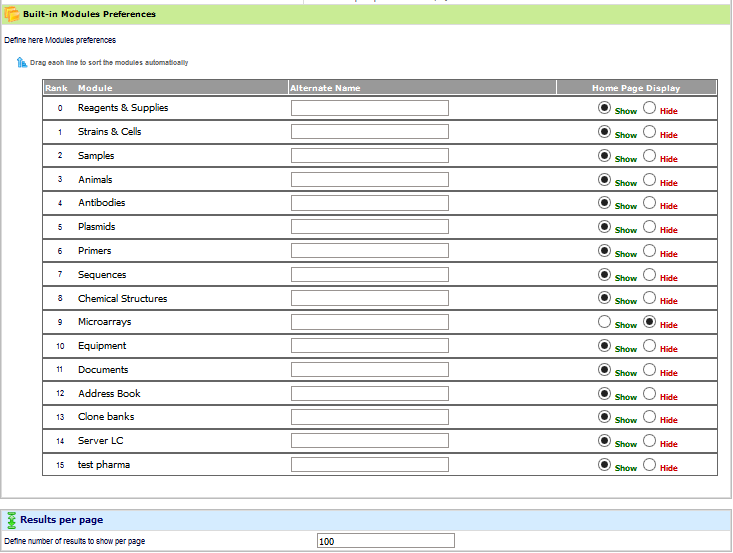
![]() Export nastavení a modelů
Export nastavení a modelů
Lze vytvářet modely pro export a tisk dat z různých modulů.
A. Export modelů
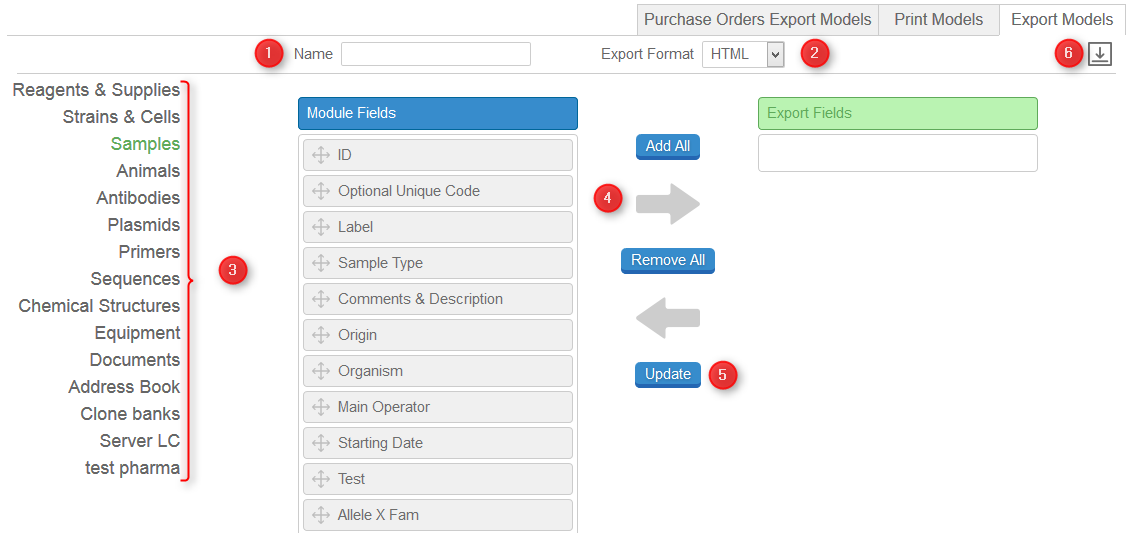
1. Pojmenujte svůj model
2. V seznamu vyberte mezi formáty html, CSV, XML, Excel a pdf
3. Vyberte modul, ve kterém chcete vytvořit model exportu
4. Vyberte pole, která chcete exportovat, přetažením nebo pomocí tlačítek Přidat vše a Odebrat vše.
5. Aktualizujte (Uložte) tento model
6. Pokud potřebujete upravit model, použijte toto tlačítko k jeho nahrání a aktualizaci.
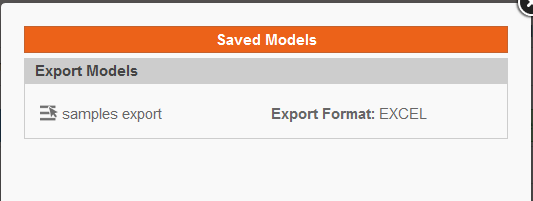
Pomocí těchto modelů můžete exportovat výsledky hledání v každém modulu.
Chcete-li exportovat aktuální a minulé objednávky vždy podle konkrétního modelu, použijte kartu Nákupní objednávky Exportovat modely. Opakujte stejné kroky jako výše.
b. Tisk modelů
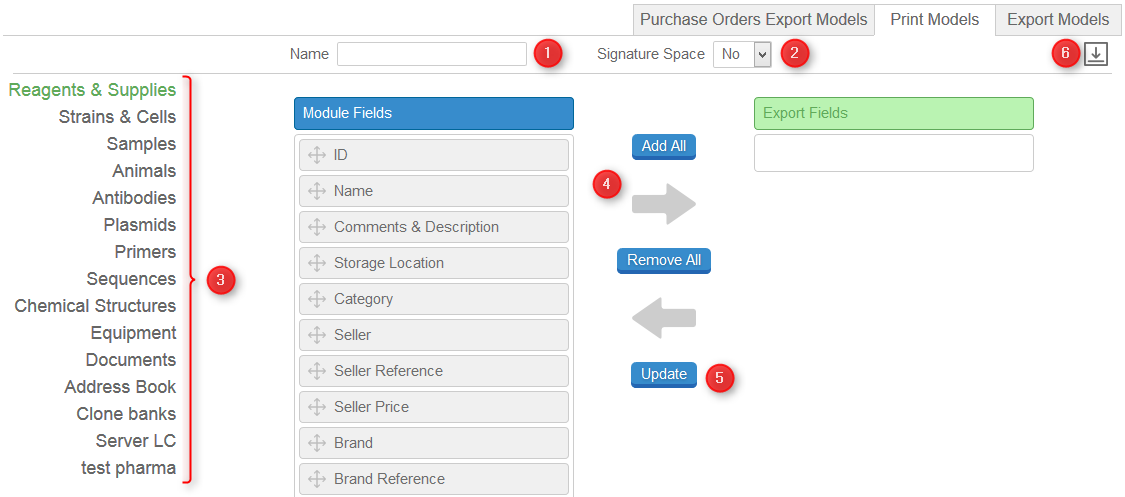
1. Pojmenujte svůj model
2. Pokud potřebujete mezeru pro podepsání tiskového záznamu, vyberte ANO.
3. Vyberte modul, ve kterém chcete vytvořit model tisku
4. Vyberte pole, která chcete exportovat, přetažením nebo pomocí tlačítek Přidat vše a Odebrat vše.
5. Aktualizujte (Uložte) tento model
6. Pokud potřebujete upravit model tisku, použijte toto tlačítko k jeho nahrání a aktualizaci.
Tyto modely použijte k vytištění výsledků hledání v každém modulu.
![]() Nahrát / Přidat doplňky
Nahrát / Přidat doplňky
Stáhněte si doplňky, které potřebujete LabCollectora jednoduše nahrajte soubor zip na tuto stránku. Přejděte do doplňku z domovské stránky a pokračujte v instalaci.
![]() Odkazy na domovskou stránku
Odkazy na domovskou stránku
V této sekci lze definovat neomezené umístění externích odkazů na domovské stránce. Jsou jako záložky, pro které můžete definovat ikonu. Je to užitečné pro intranet nebo webové stránky, které vaše laboratoř běžně používá.
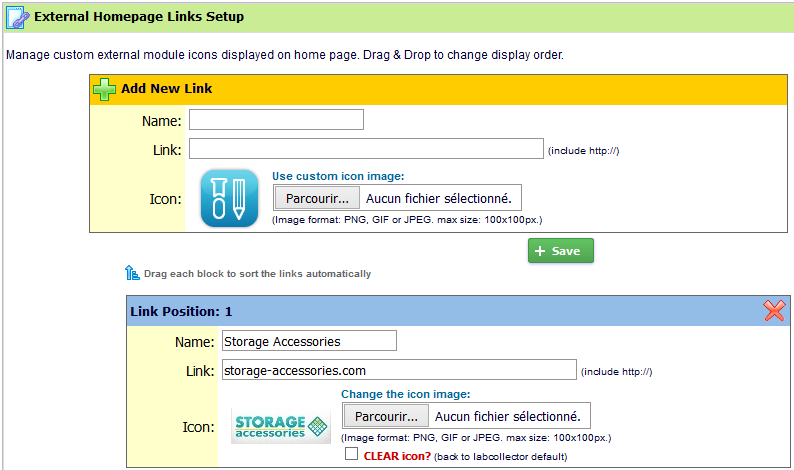
Můžete také vytvářet odkazy na oblíbené stránky Nástroje > Lab záložky > Přidat nové záložky.
čtečka RSS kanálů
RSS kanály jsou nyní široce používány na internetových portálech. Jsou to adresy URL odkazující na obsah založený na XML. Obecně se používají pro zprávy a umožňují vkládání tohoto obsahu na webové stránky třetích stran. S LabCollector můžete být informováni o aktualitách ve vaší laboratoři přímo z domovské stránky. Například vědecké časopisy mohou poskytovat titulky s aktuálním obsahem nebo můžete uvést seznam zpráv o biotechnologii nebo poslední akce na vybavení od vašich prodejců atd.

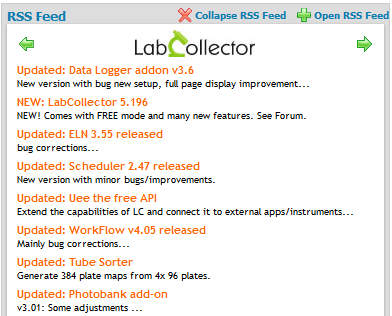
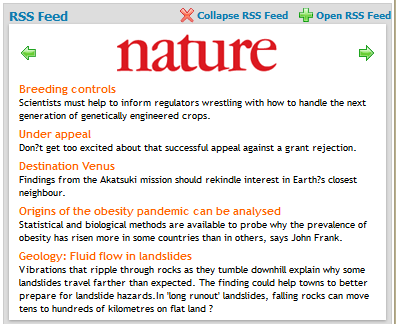
Standardně zveřejňujeme LabCollectorTémata zpráv (abychom vás informovali o našich novinkách a návrzích). Jakmile však definujete položky RSS, můžete změnit výchozí zdroj RSS.
![]() Pokud je vaše síť chráněna firewallem/proxy serverem, možná budete muset nakonfigurovat nastavení proxy. Kontaktujte správce místní sítě.
Pokud je vaše síť chráněna firewallem/proxy serverem, možná budete muset nakonfigurovat nastavení proxy. Kontaktujte správce místní sítě.
![]()


